
어느 순간부터 비대면 교육이 당연시 요구되는 상황이 되었습니다. 그러다보니 여기저기서 온라인 강의와 수업을 할 수 있는 다양한 프로그램과 채널이 개발되고 있는데 그중에서 《네이버밴드 라이브방송》하는 법을 알아보겠습니다.
1. 일단 《네이버밴드》를 갤럭시노트20 울트라에서 찾아야겠죠.
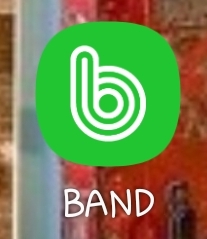
2. 네이버밴드를 찾았으면 열어 볼까요🙆♂️
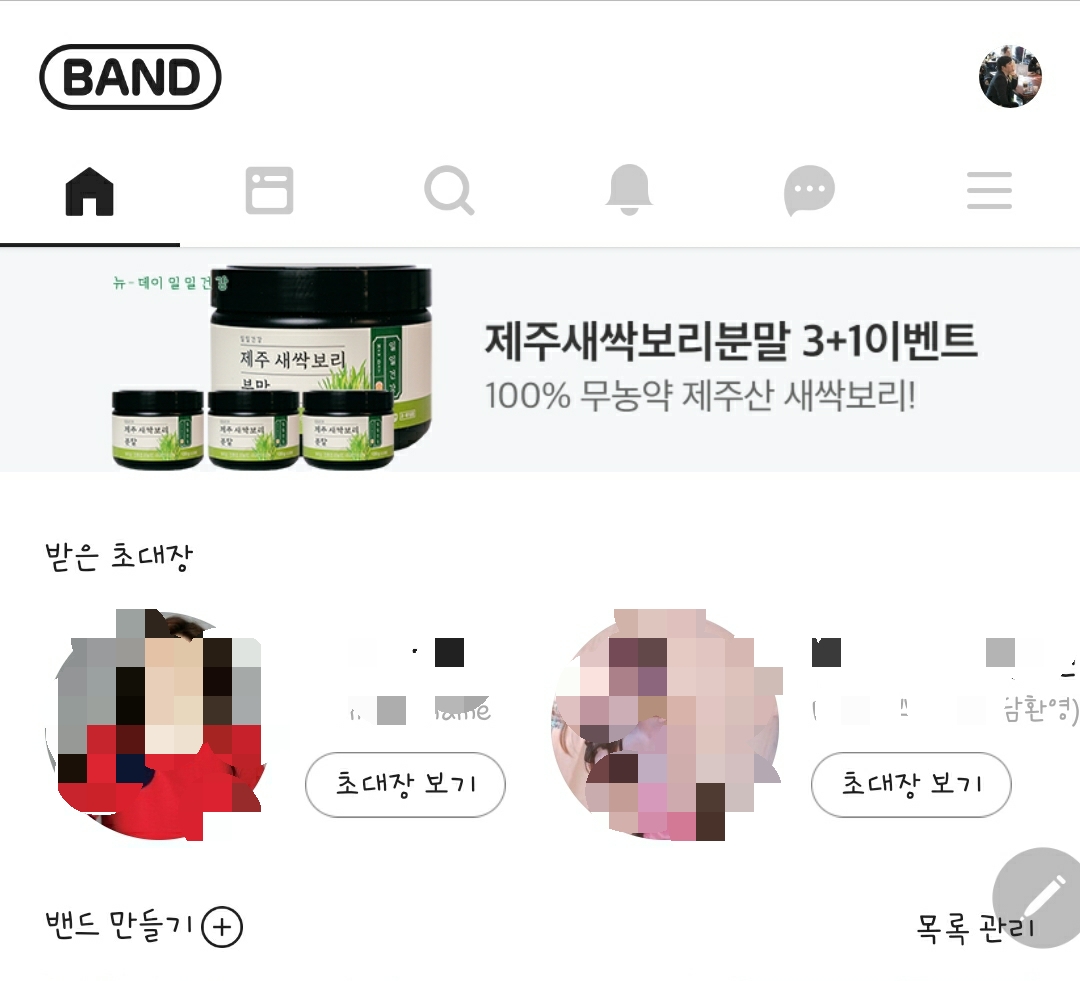
3. 내가 가입되어있는 밴드들 중에서 라이브 방송을 해야할 밴드를 찾아 들어갑니다. 저는 새로 밴드를 만들어서 입장해 보겠습니다. 멤버가 1명인게 보이네요😉
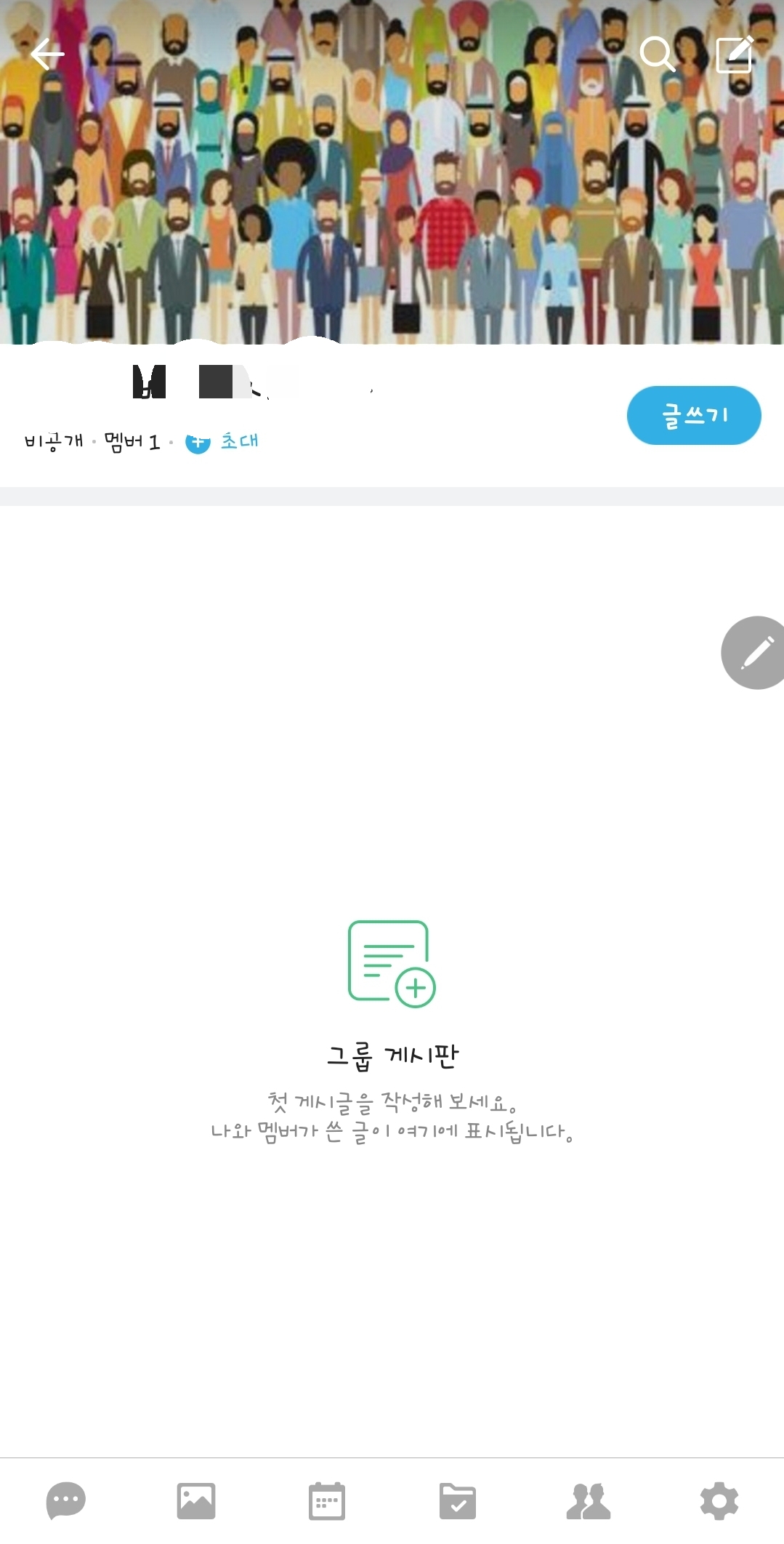
4. 밴드 오른쪽 위에 《글쓰기》를 찾아서 클릭합니다.
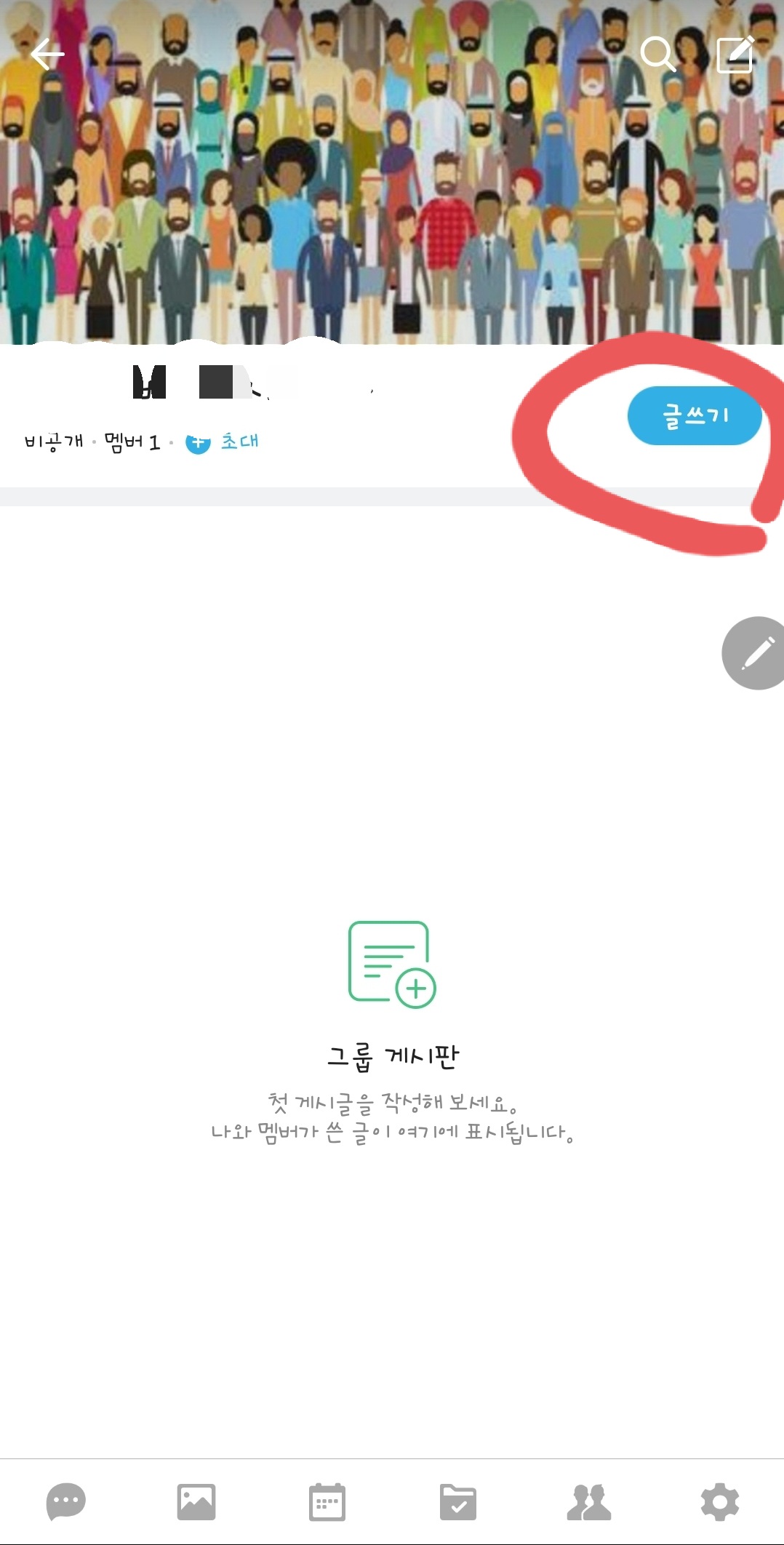
5. 글쓰기를 클릭하면 다음과 같은 화면이 열리게 되고 왼쪽 아래에 《라이브방송》이 짜잔 ~~하고 나타납니다.
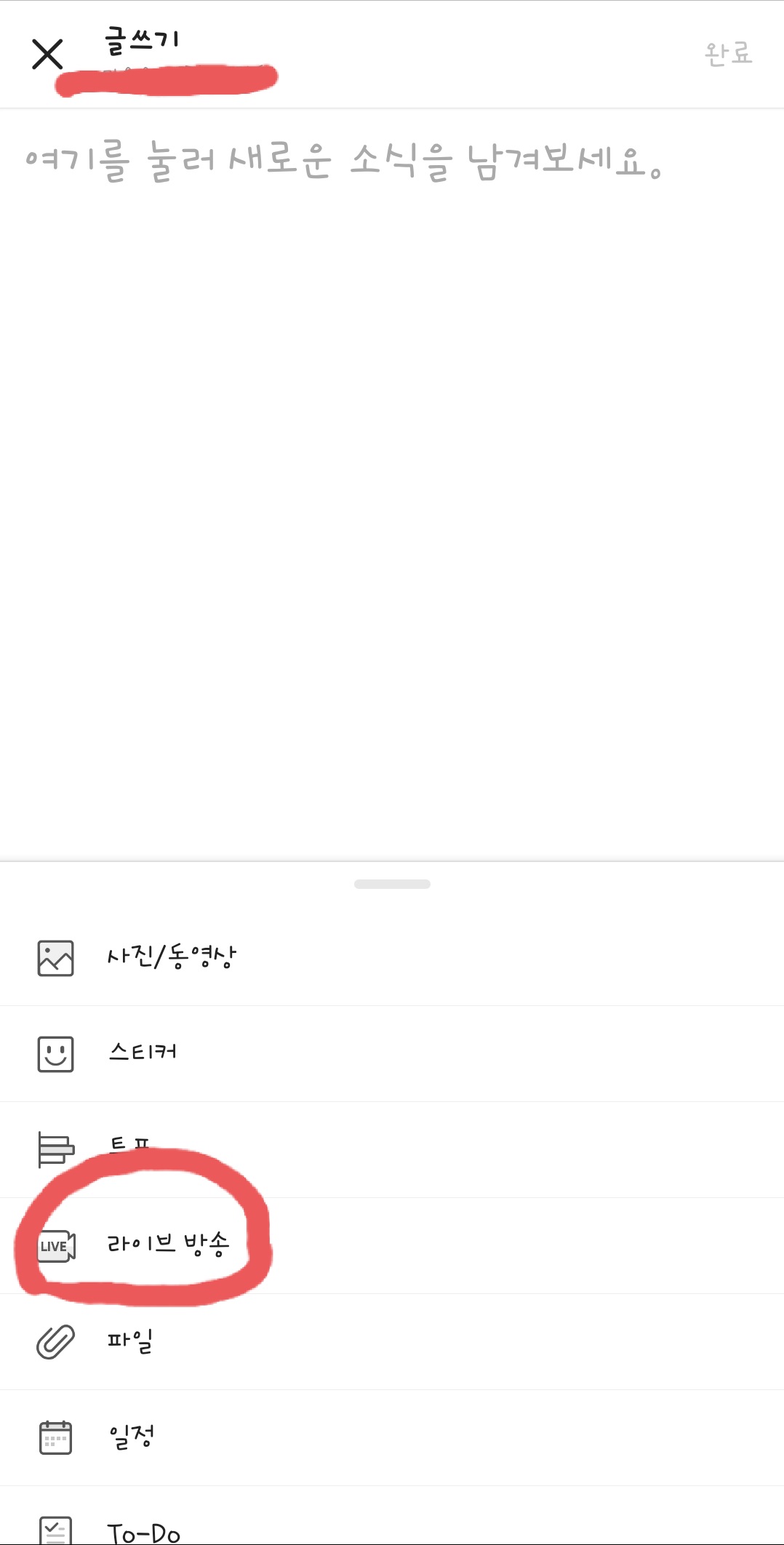
6. 당연히 《라이브방송》을 누르고 시작하면 되겠지요. 한번 눌러 볼까요🥸 보이는 영상은 다르겠지만 다음과 같은 화면이 나올 겁니다.
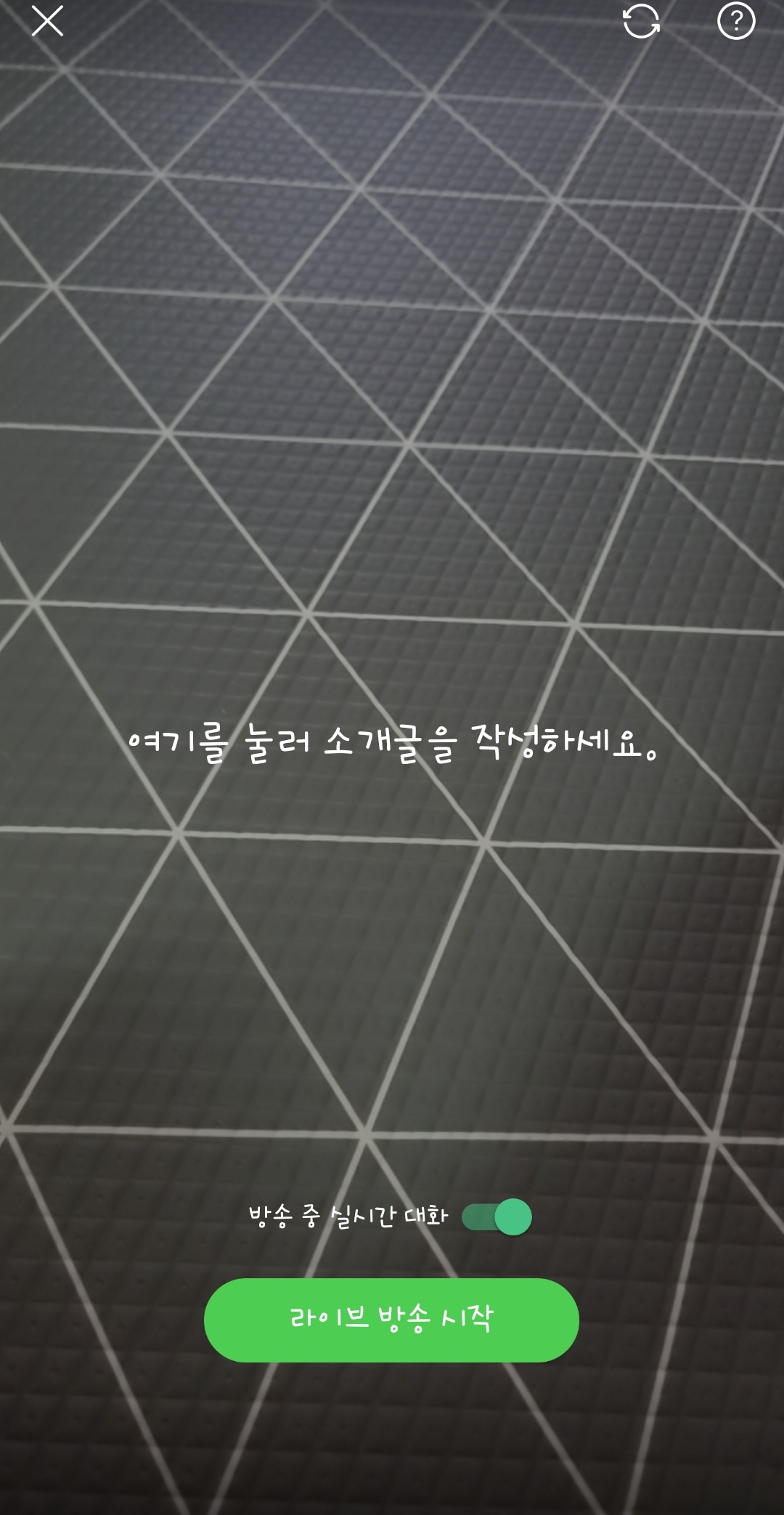
7. 방송이 가로로 진행된다는 걸 직감적으로 똭~ 알게 됩니다.
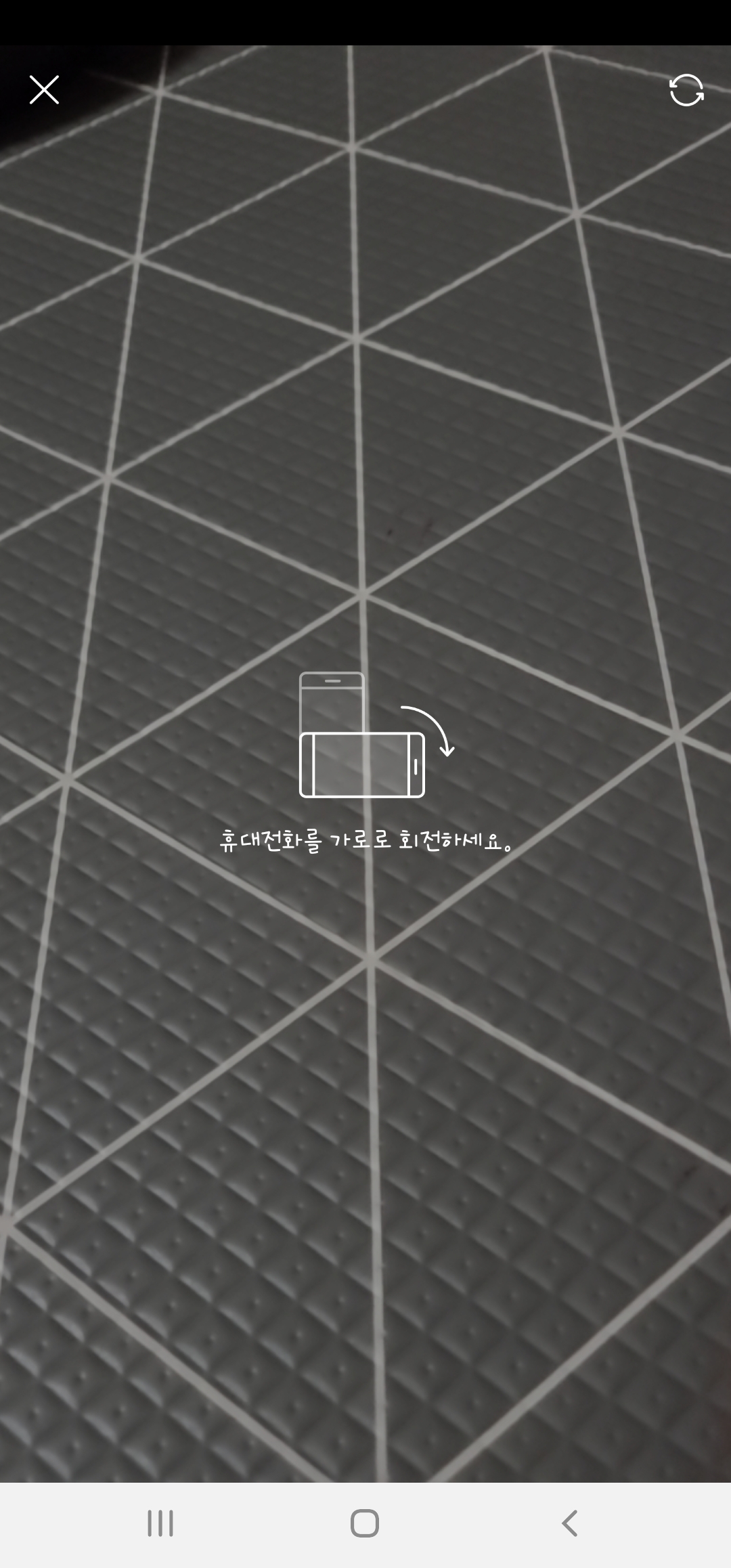
8. 중간에 방이름을 설정할 수도 있고, 실시간 채팅이 가능하다는 것도 보입니다.
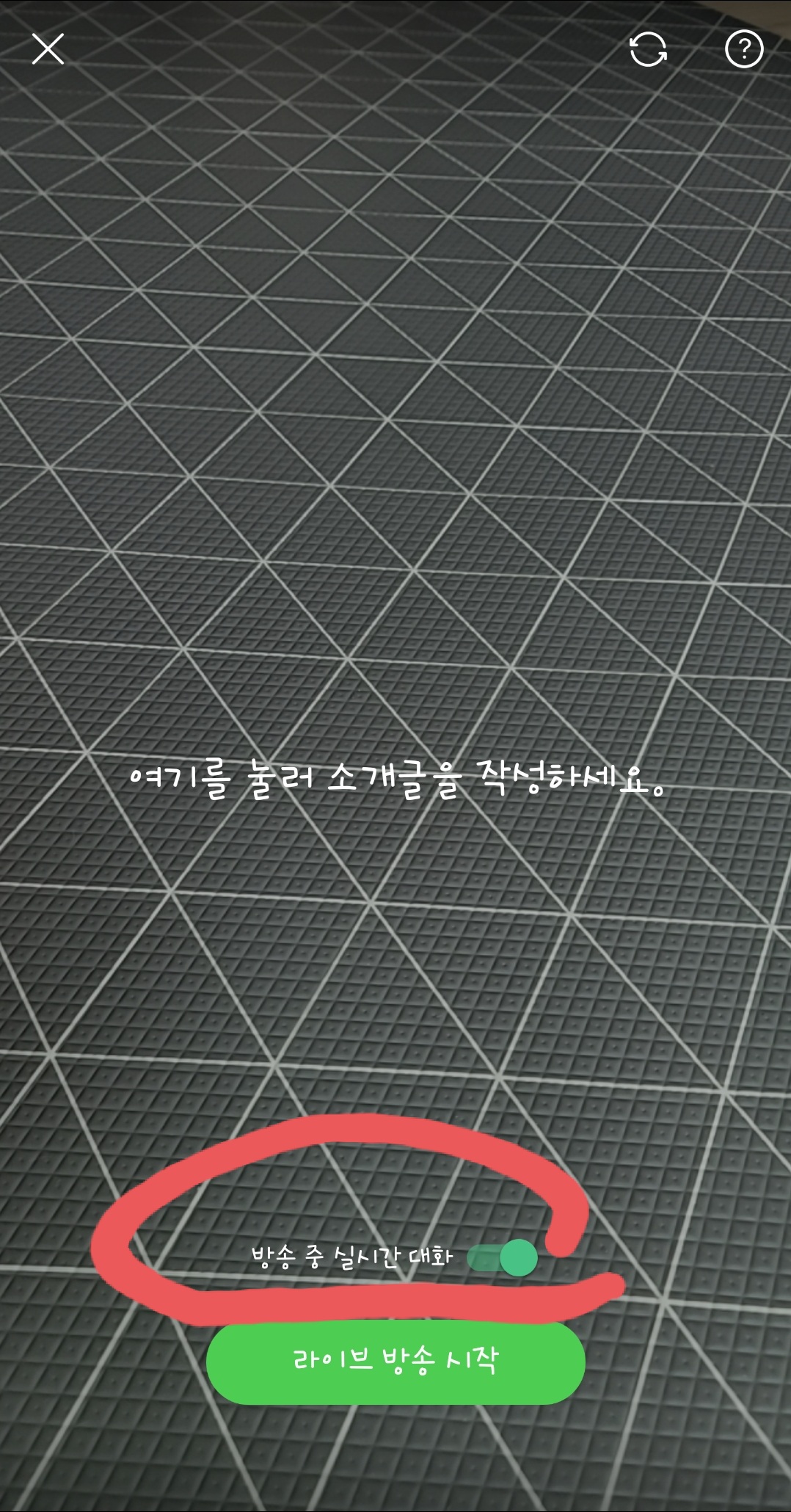
9.맨아래 네이버를 상징하는 《초록색 버튼》에 《라이브 방송 시작》이라고 써 있는 것도 보이네요. 누름과 동시에 방송시작이 되겠죠📌
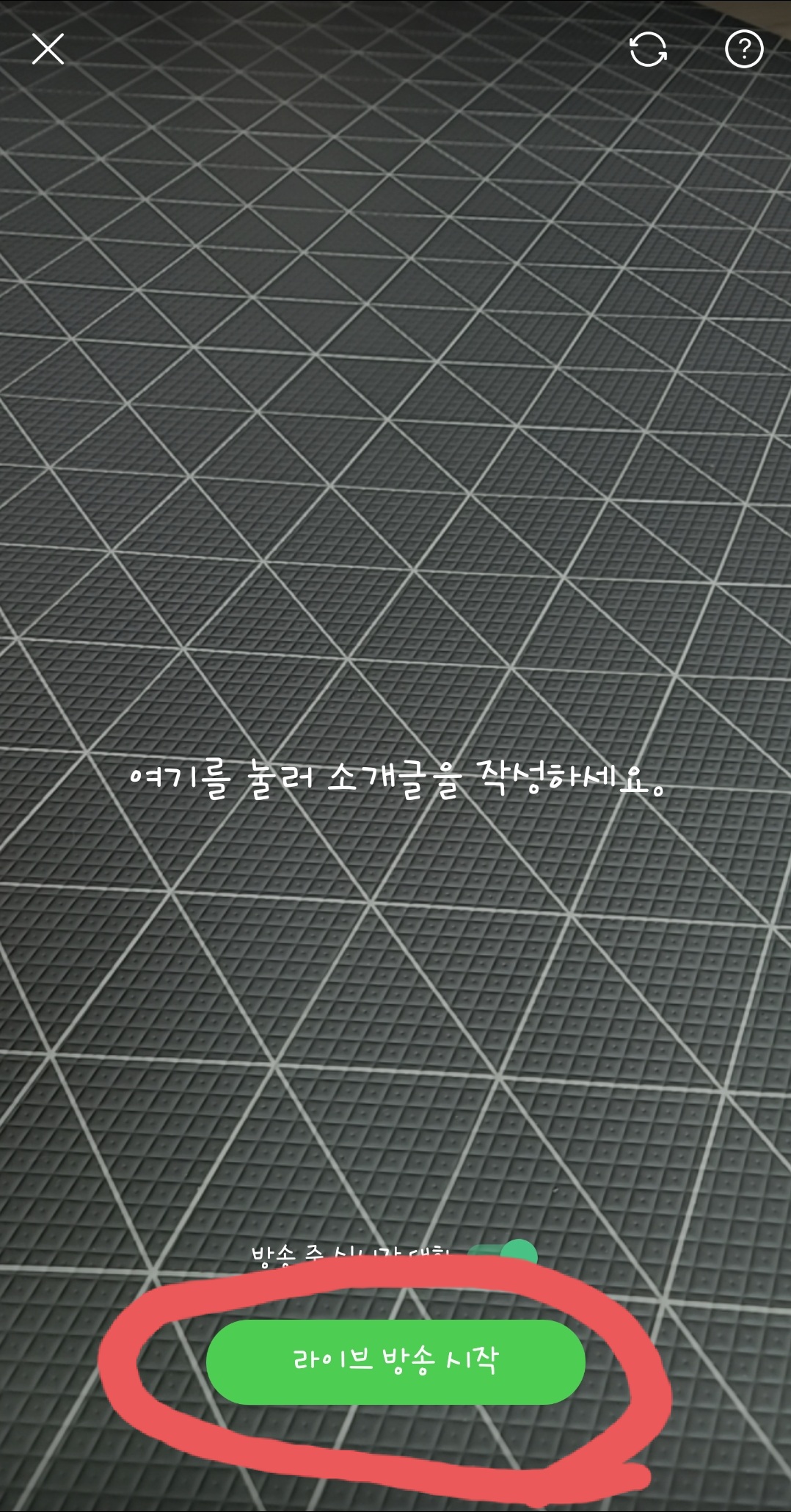
10. 왼쪽 위를 보면 2시간까지 가능하다는 걸 알 수 있습니다.

11. 왼쪽 아래를 보면 대화창도 보입니다.

12. 오른쪽 위 4개 아이콘 中 왼쪽 첫번째를 누르면 《대화가 숨겨졌다》는 문구가 나오며 대화창이 사라집니다.
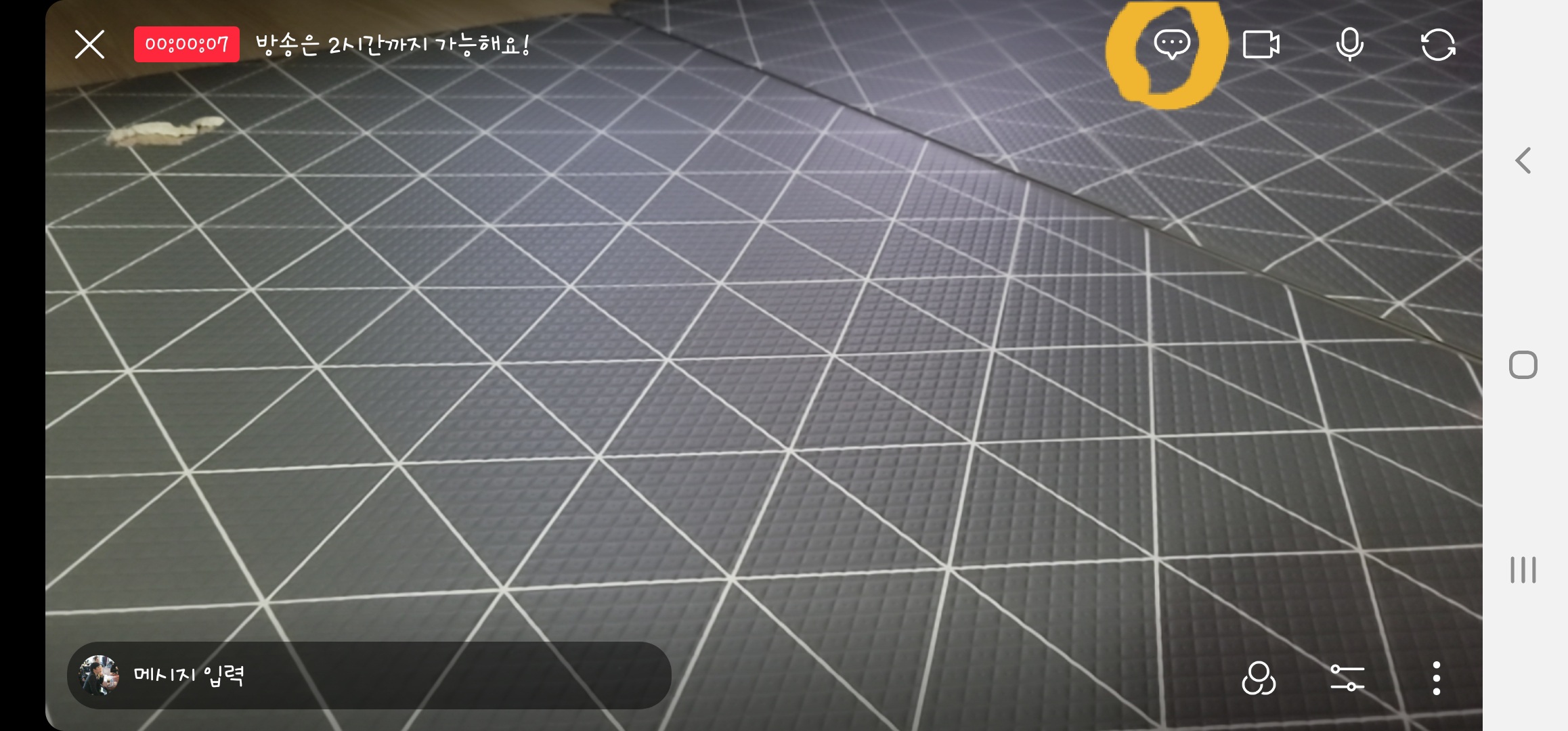
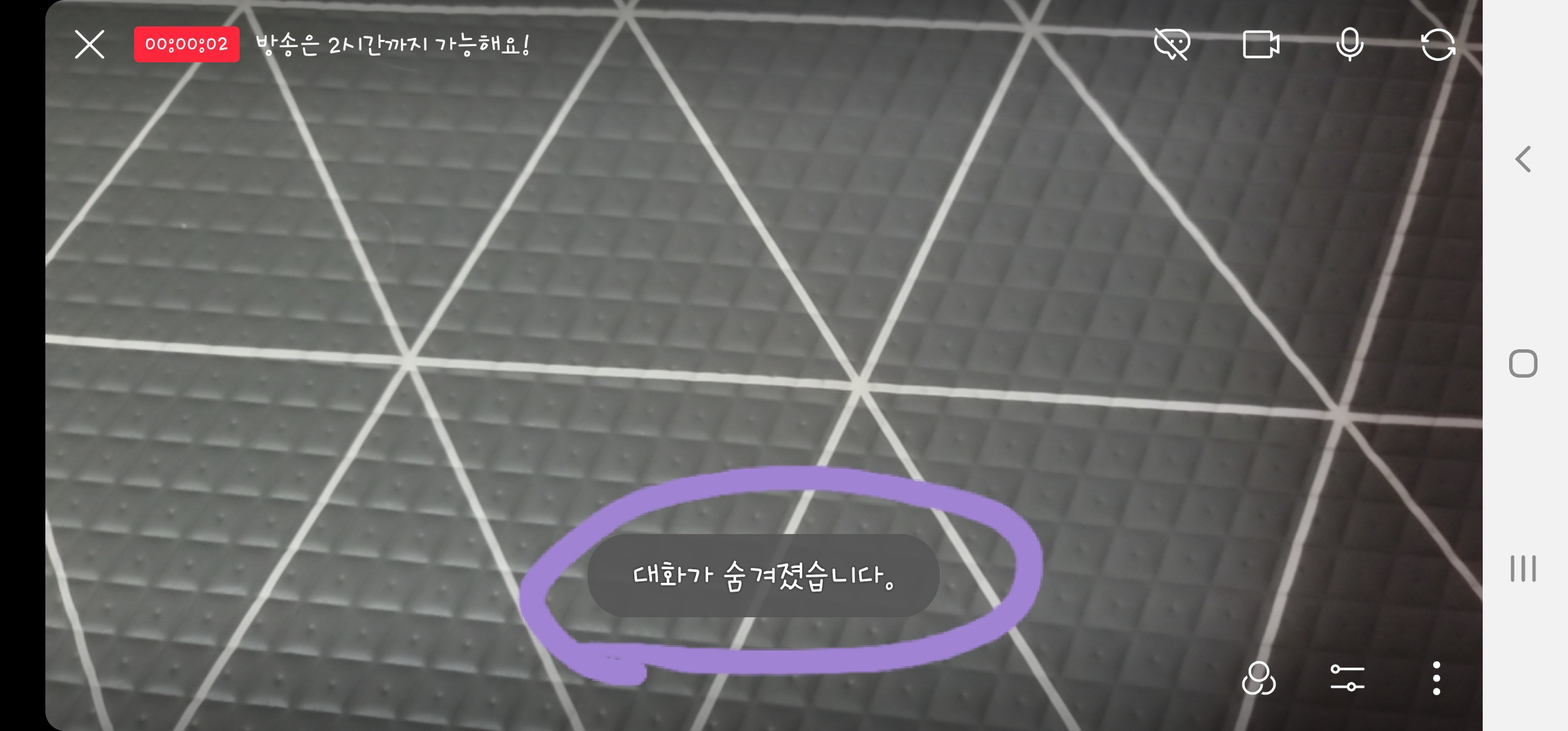
13. 왼쪽 두번째를 누르면 《카메라가 꺼졌습니다》라는 문구가 나오며 동영상 화면이 사라집니다.

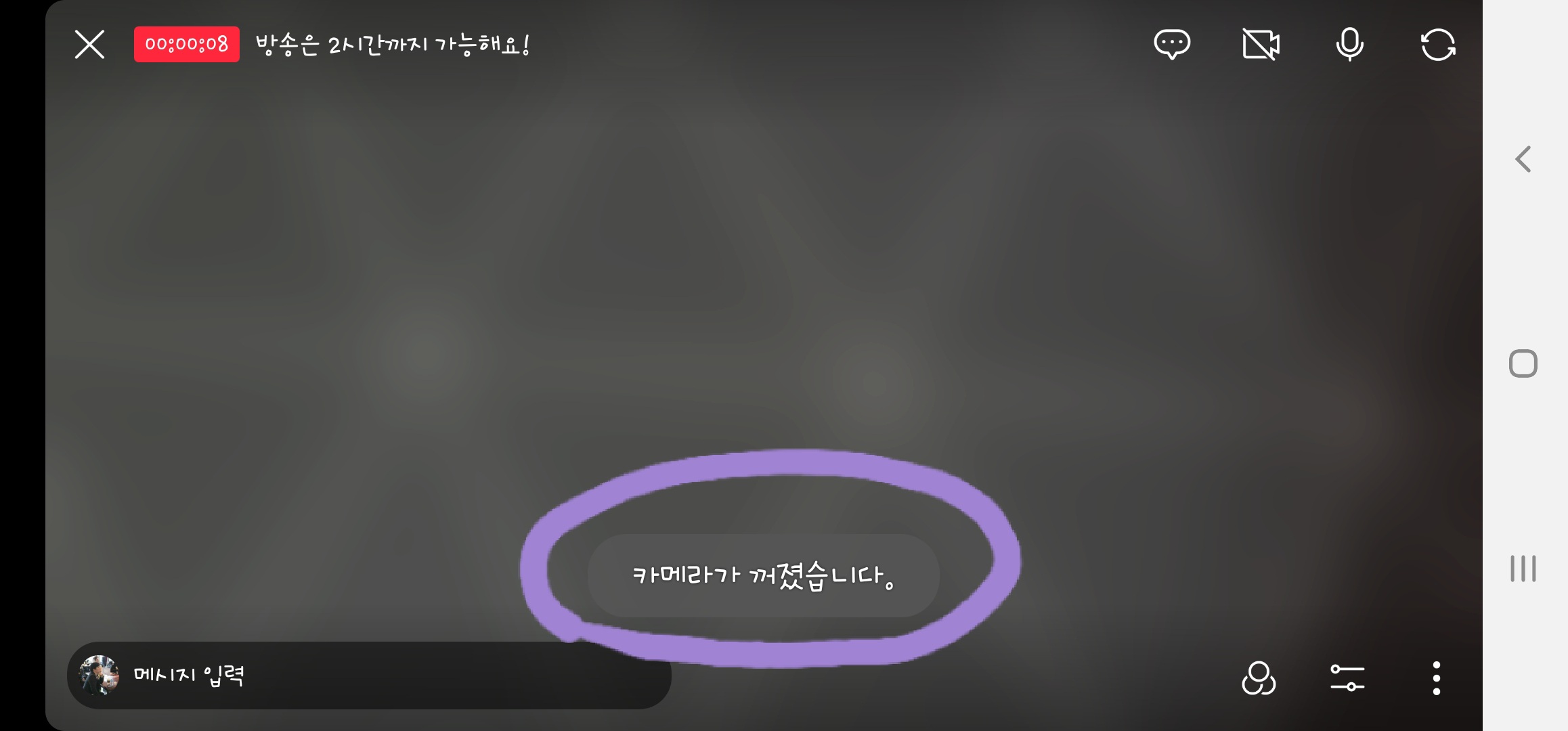
14. 세번째를 누르면 《마이크가 꺼졌습니다》라고 나옵니다.

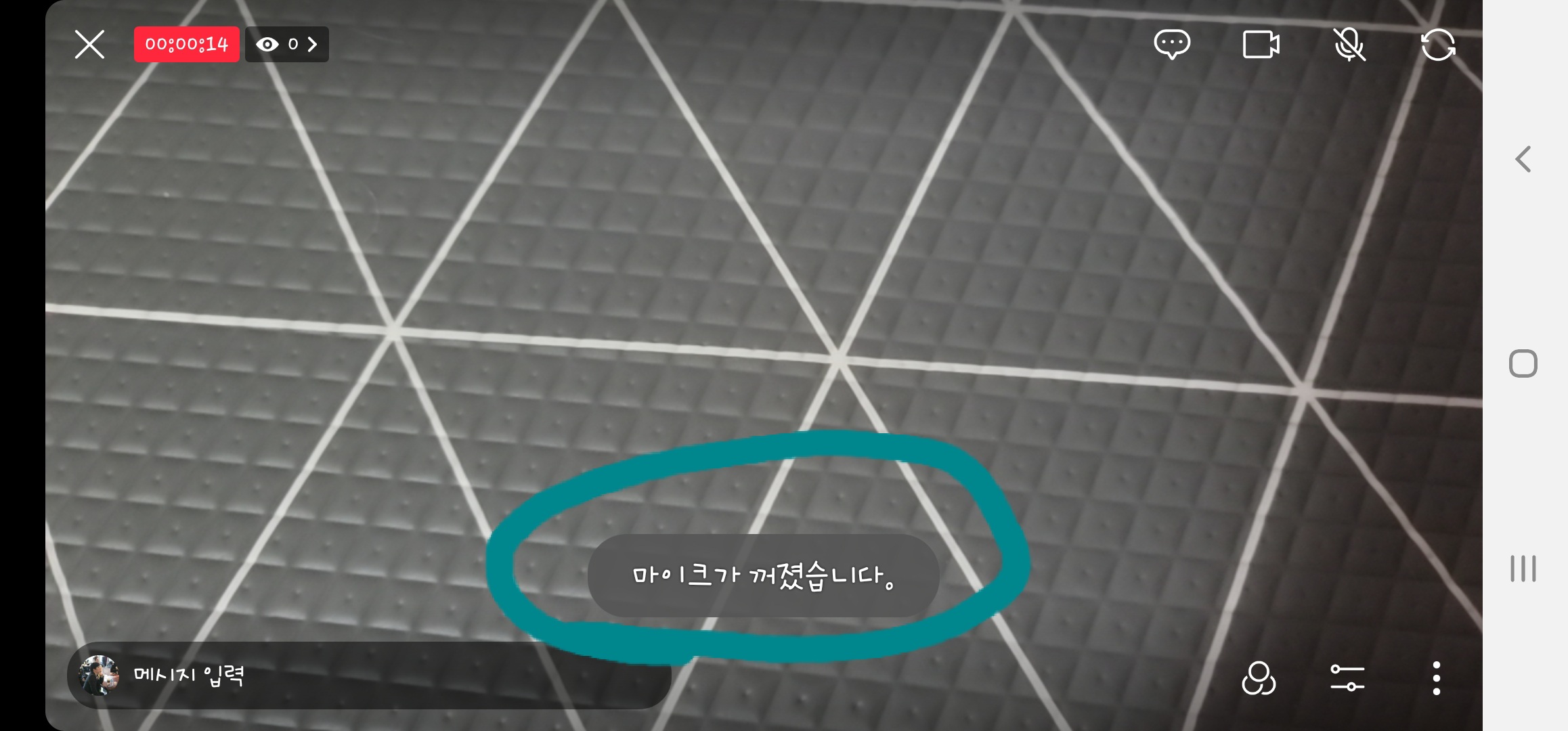
15. 네번째를 누르면 《전면카메라를 셀카로 찍을 수 있게》 전환됩니다. 후면이 켜있는 상태에서는 기본적인 촬영모드이고, 전면을 누르면 셀카로 1인방송 하기에 적합해 집니다. 바로 아래에 있는 버튼을 누르면 좌우변경도 설정되니 활용하시길 추천드립니다.


16. 화면 《오른쪽 아래》로 내려오면 3개의 아이콘이 보입니다.

17. 3개중 왼쪽 첫번째를 누르면 다양한 필터가 나온다는 건 비밀 아닌 비밀입니다.

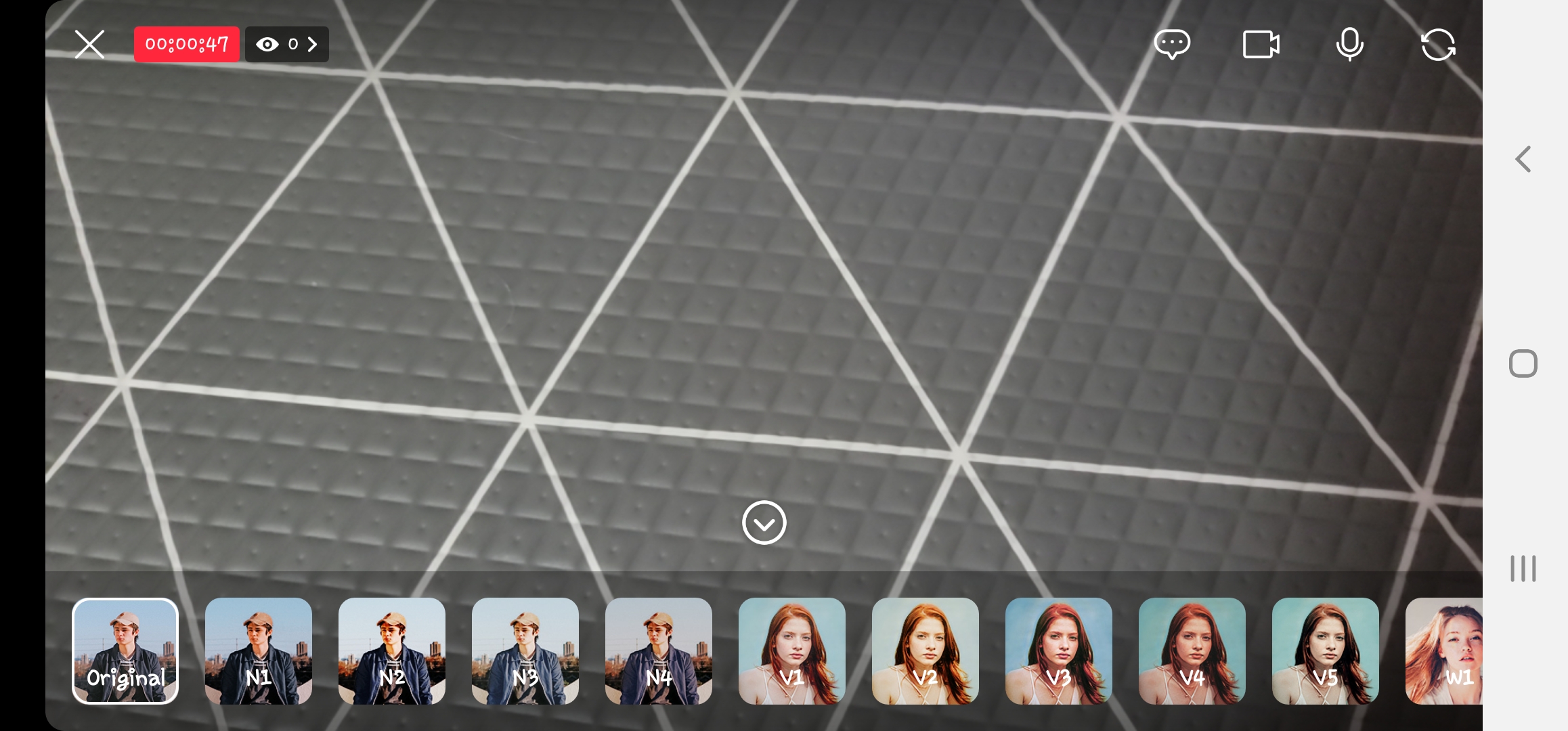
18. 두번째를 누르면 《밝기 조정》이 가능해 집니다.

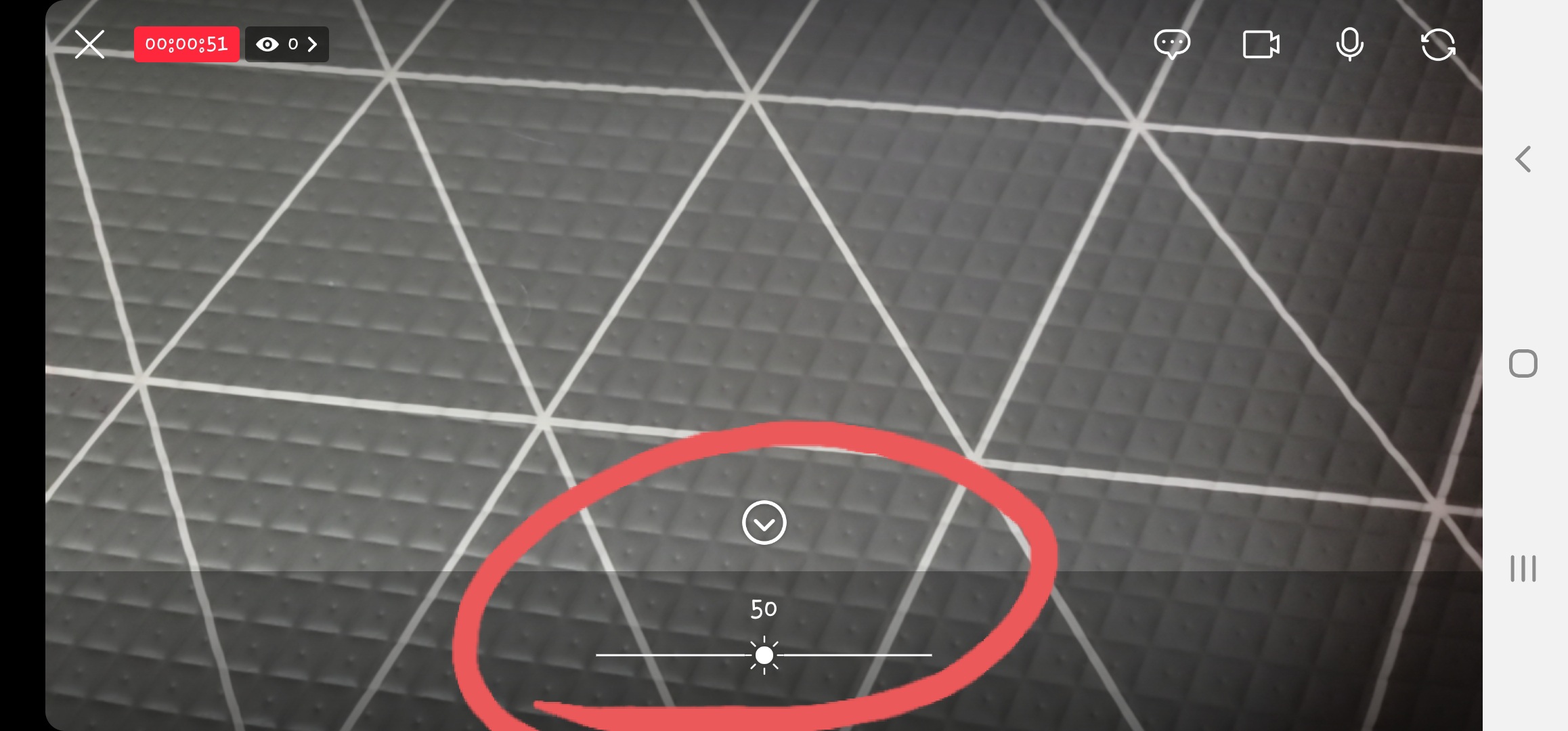
19. 세번째를 누르면 《시청중인 멤버보기》가 나오며 수업에 참여 중인 사람들을 알 수 있게 됩니다.

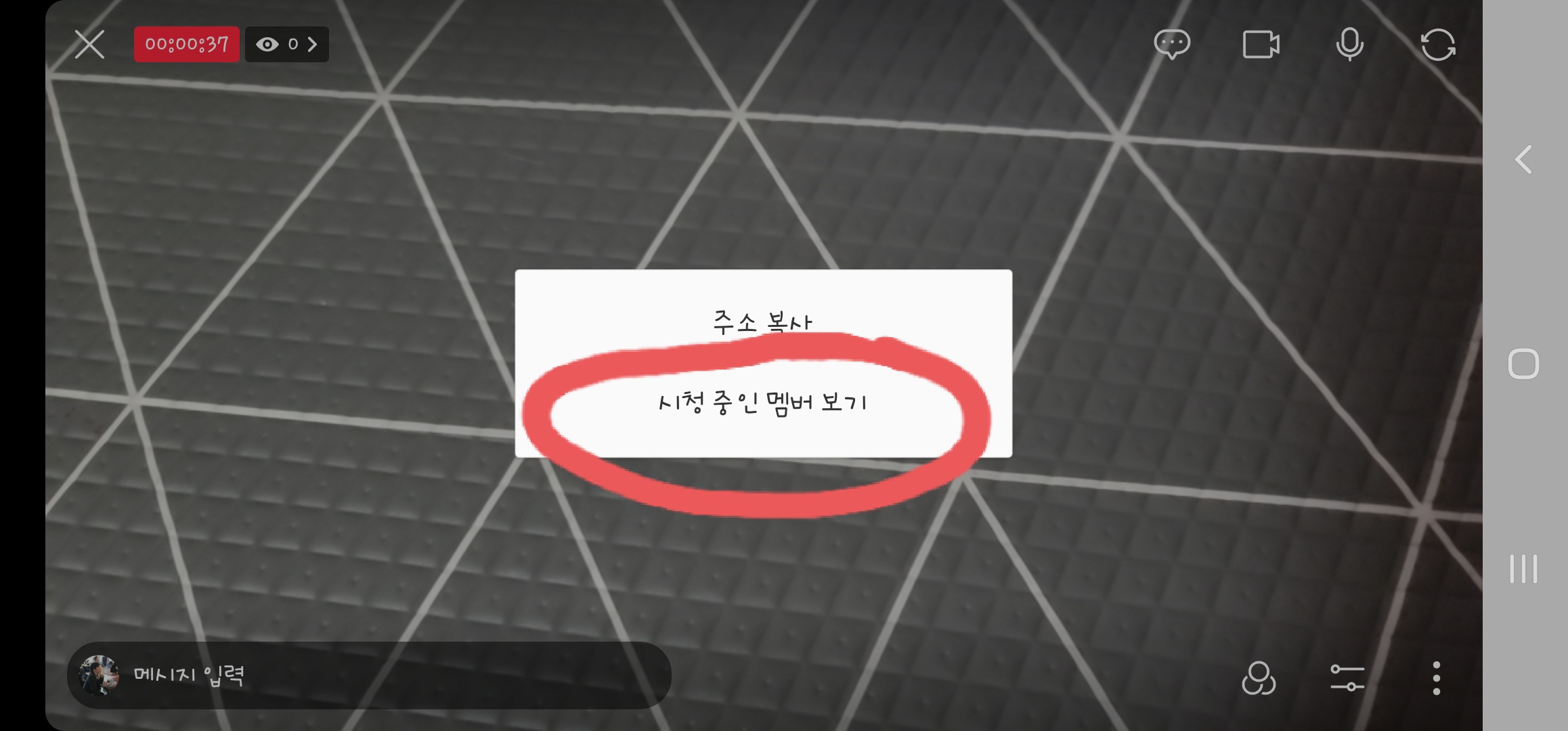
20. 《주소복사》도 보이는데 여길 클릭해서 복사후 초대할 때 붙여넣기 해주면 되겠습니다.
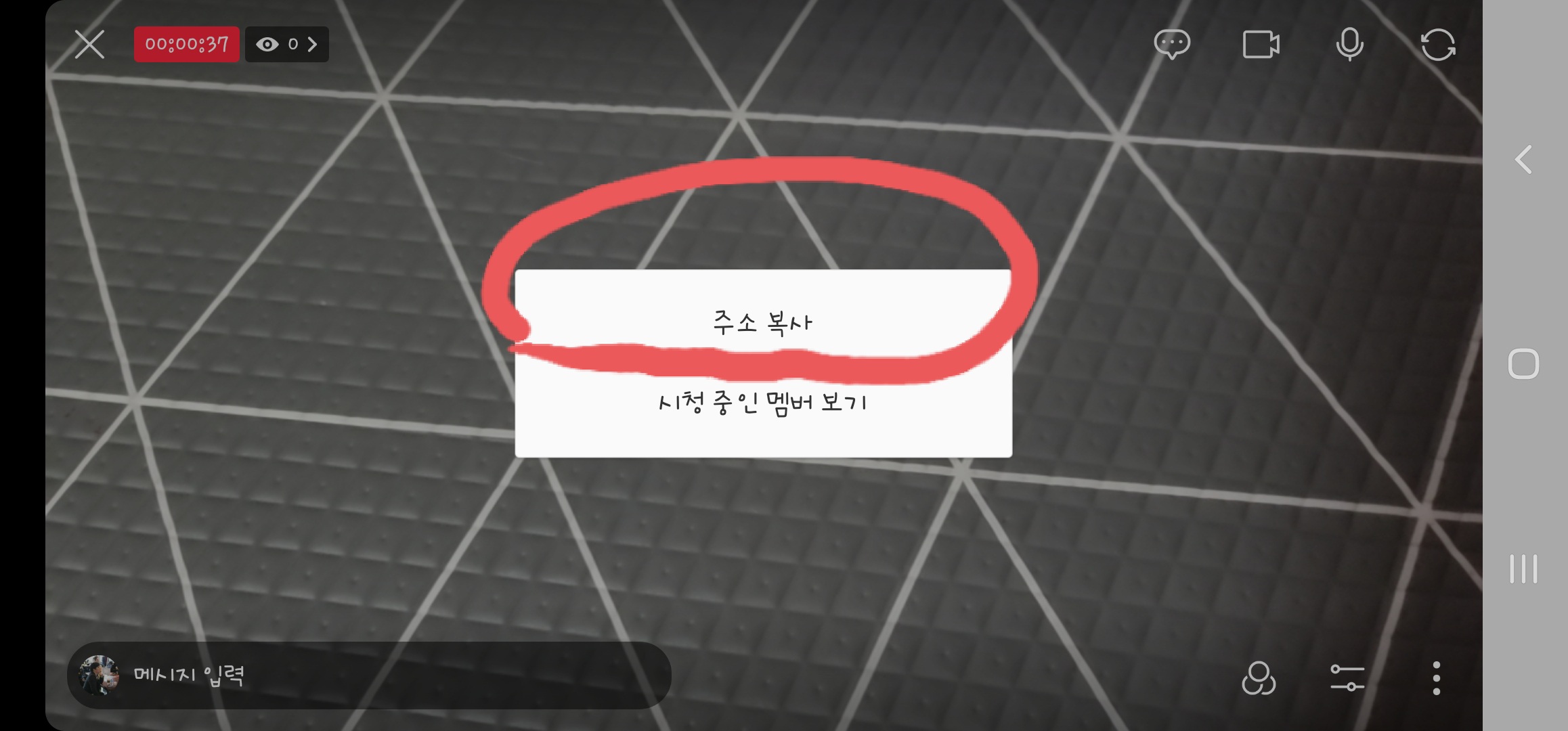
21. 《왼쪽 위의 X》를 눌러주면 라이브방송 종료가 나타납니다.
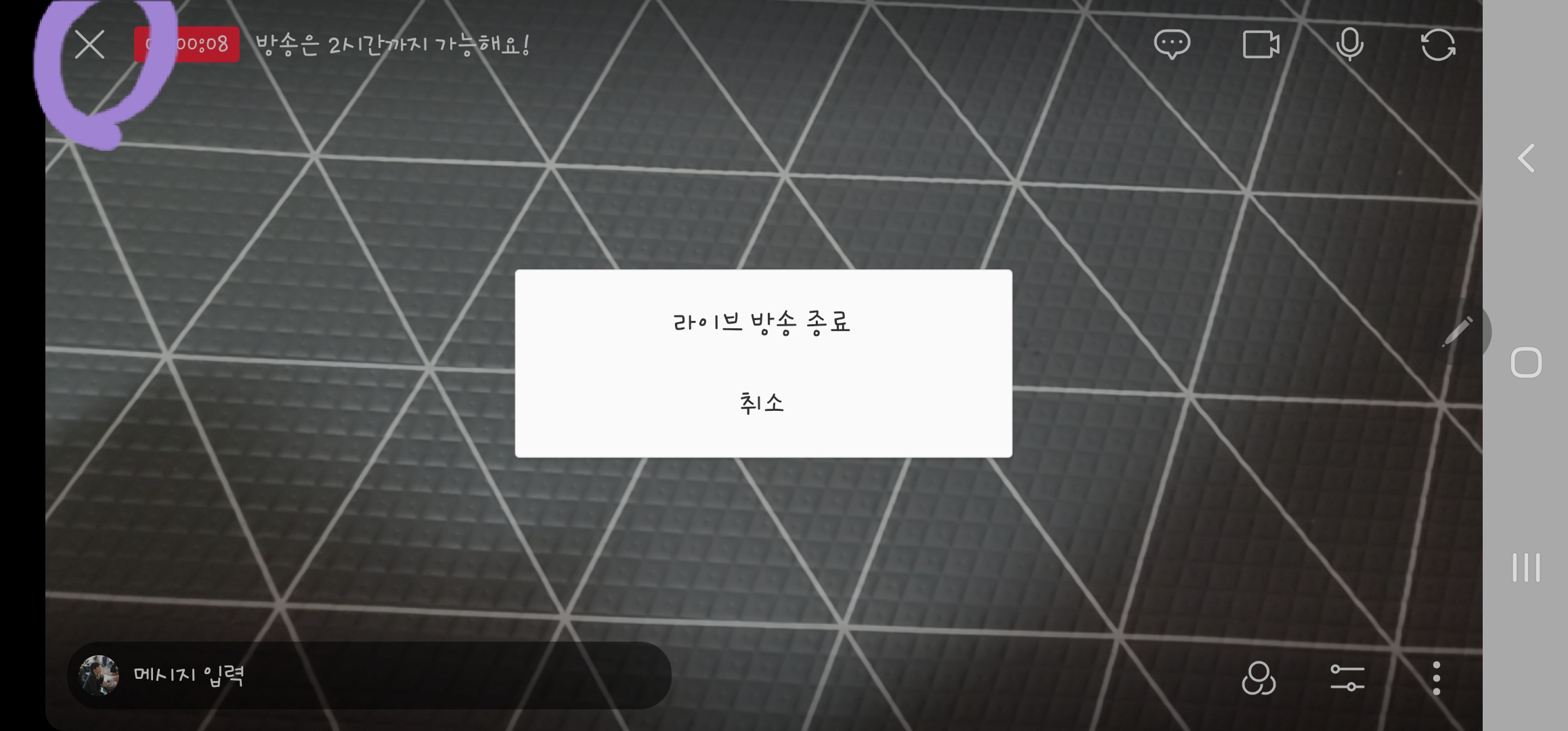
22. 그러고는 저장을 할것인지 아닌지를 묻습니다. 저장을 원할 경우에는 클릭👌
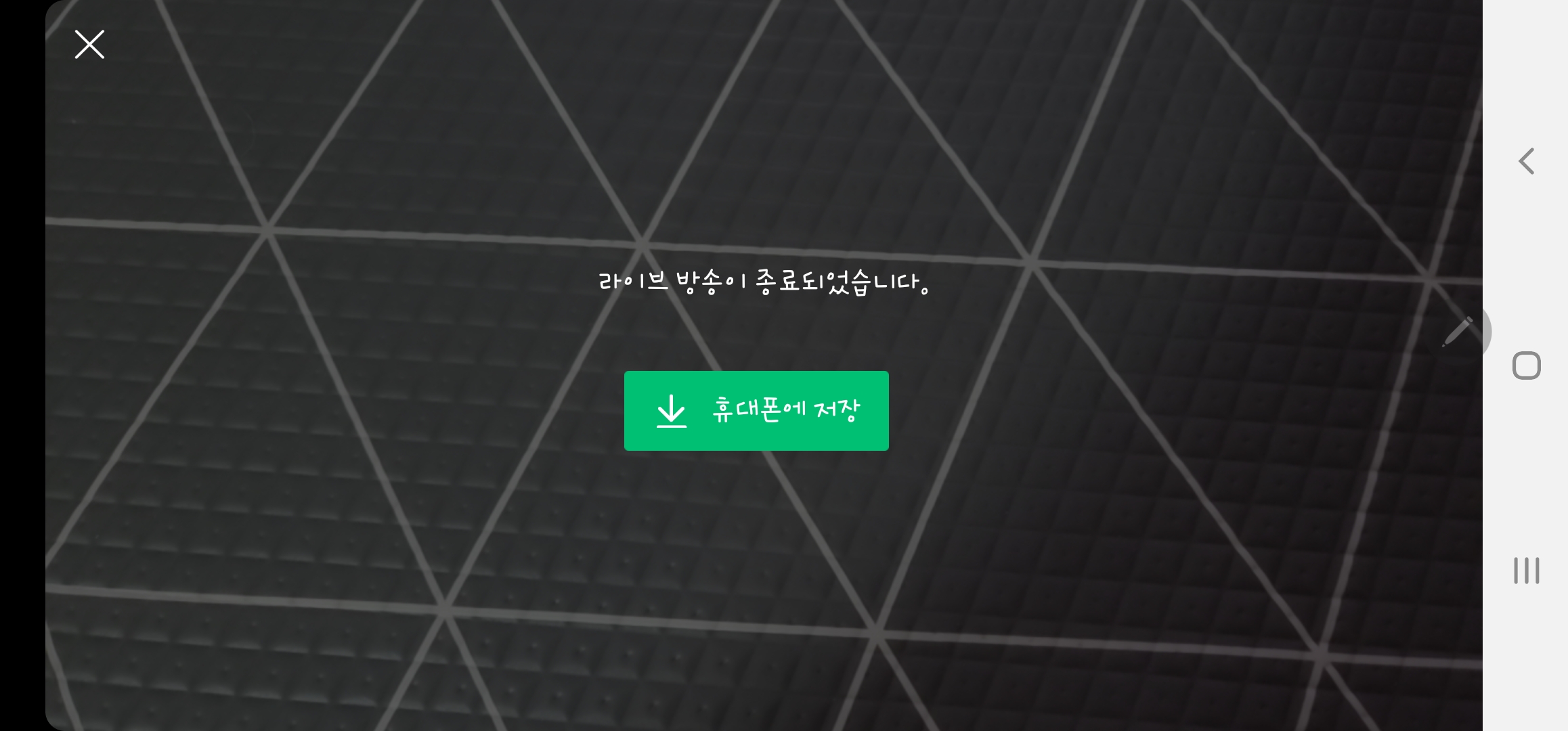
23. 여러가지 기능까지 설명하다보니 23번까지 되어버렸네요. 어쨌거나 이렇게 마무리하면 되겠습니다.
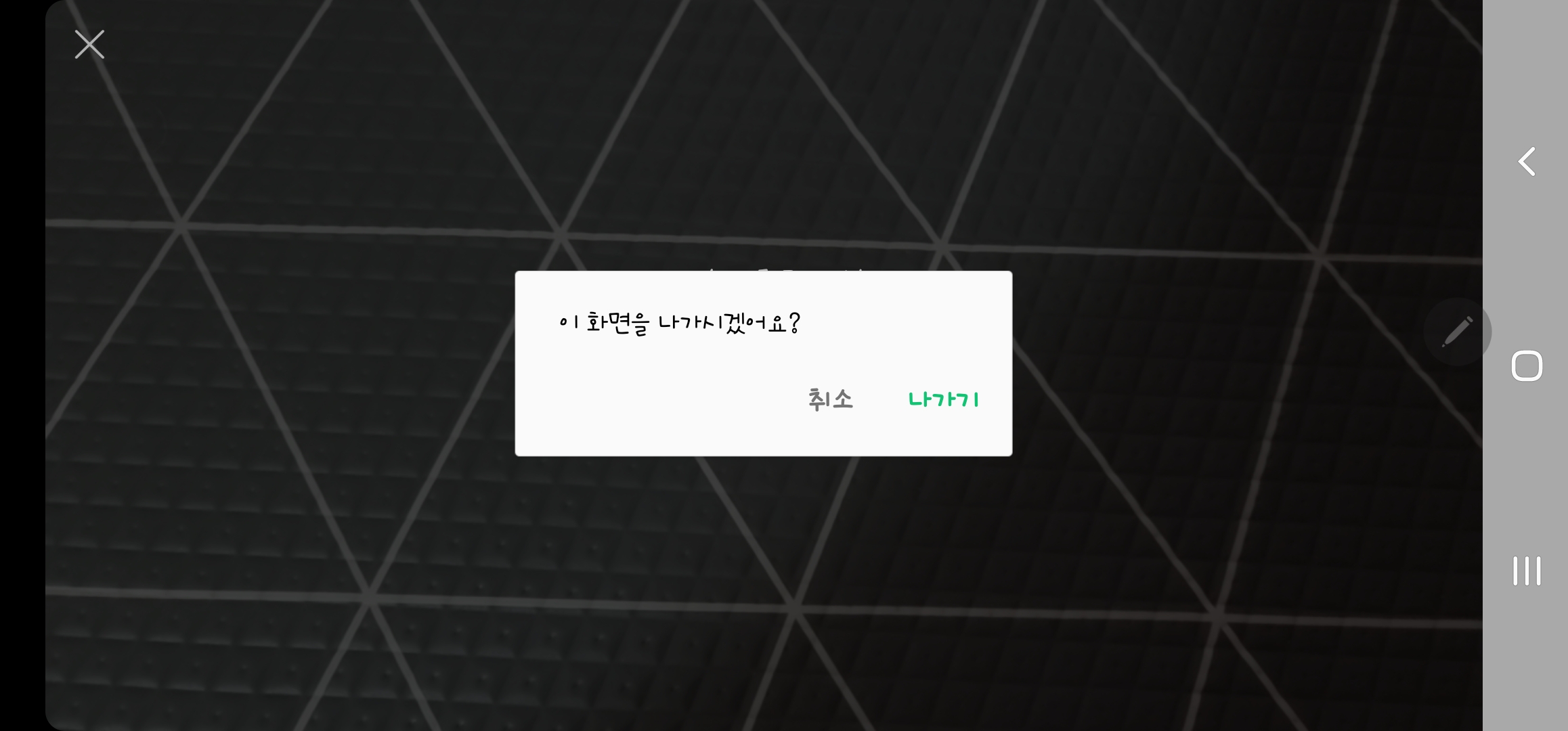
도움이 되시길 바라고 나가시면서 왼쪽 아래의 ❤를 한번 눌러주시면 감사하겠습니다.
'스마트폰 레시피' 카테고리의 다른 글
| 갤럭시노트20 울트라 카메라 광학5배줌, 1억8백만 화소 사용법 (0) | 2020.08.30 |
|---|---|
| 갤럭시노트20 울트라에서 내파일 저장공간 분석하기 및 저장용량 늘리기 (0) | 2020.08.30 |
| 갤럭시워치3로 스마트폰 카메라 사진 찍는 법 (2) | 2020.08.27 |
| 갤럭시노트20 울트라 어플 정렬 방법 (2) | 2020.08.27 |
| 갤럭시노트20 울트라에서 카드 추가 삭제 하기, 삼성페이 (0) | 2020.08.27 |



